win10雙顯示器怎麼切換設定? 很多朋友在使用電腦的時候,喜歡預先安裝兩塊顯示器,這樣可以來回切換使用。雙顯示器可以為我們學習工作生活帶來非常便利的操作,提供給使用者更多樣化的選擇。但很多小夥伴在裝了第二塊顯示器之後,卻不清楚該如何切換雙顯示器,以下就由小編為大家帶來win10雙顯示器切換教學。
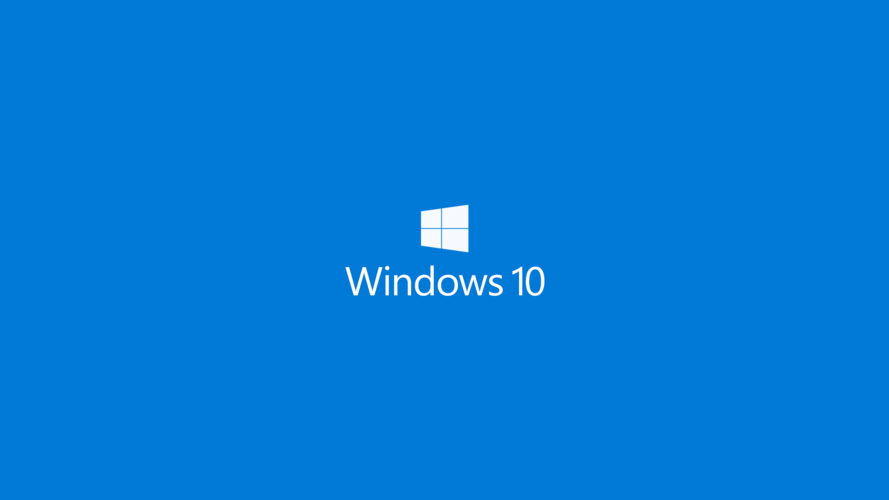
1、先在電腦中,桌面滑鼠點選【右鍵】,點選顯示設定。
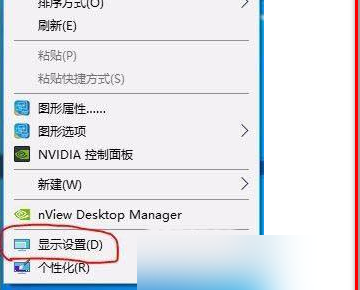
#2、然後在開啟的設定視窗中,進入【顯示設定】。
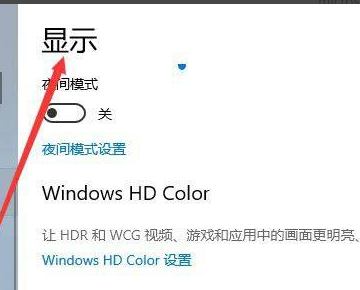
#3、點選【顯示】下【多顯示器設定】連接雙螢幕。
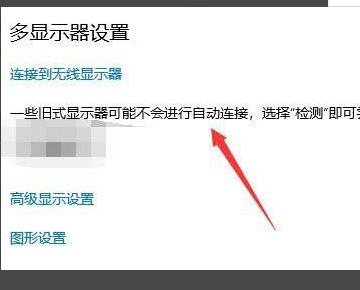
#4、然後在鍵盤【win p]快捷鍵,切屏快捷鍵。
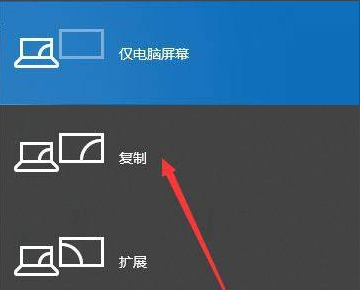
#5、【複製】和【擴充】模式如下,點選【僅第二畫面】完成切割畫面。
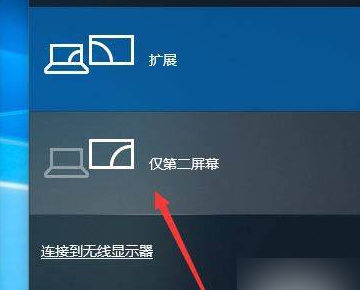
#以上便是win10雙顯示器怎麼切換設定? win10雙顯示器切換教學的全部內容了,更多相關資訊,請關注本站。
以上是win10切換雙顯示設定的詳細內容。更多資訊請關注PHP中文網其他相關文章!




